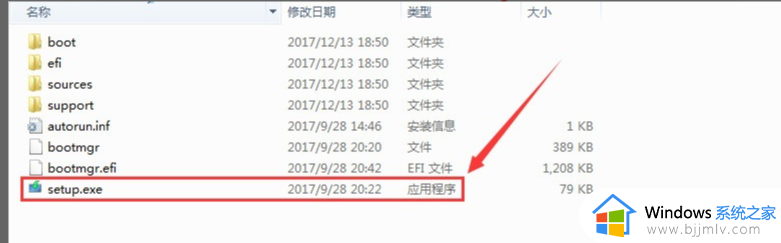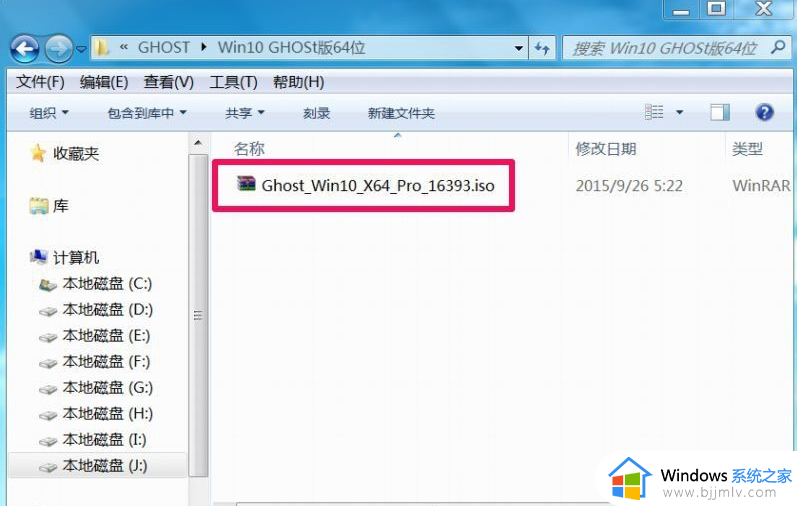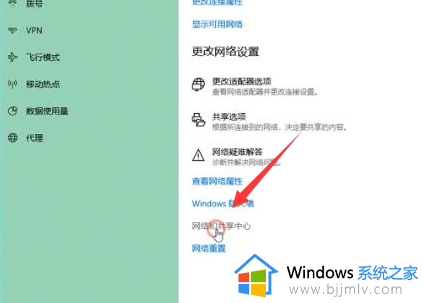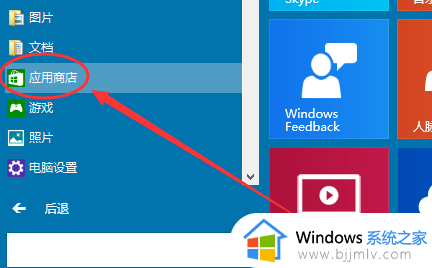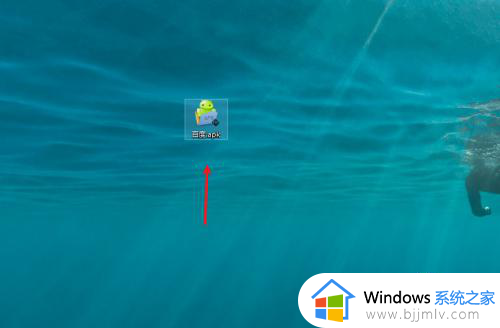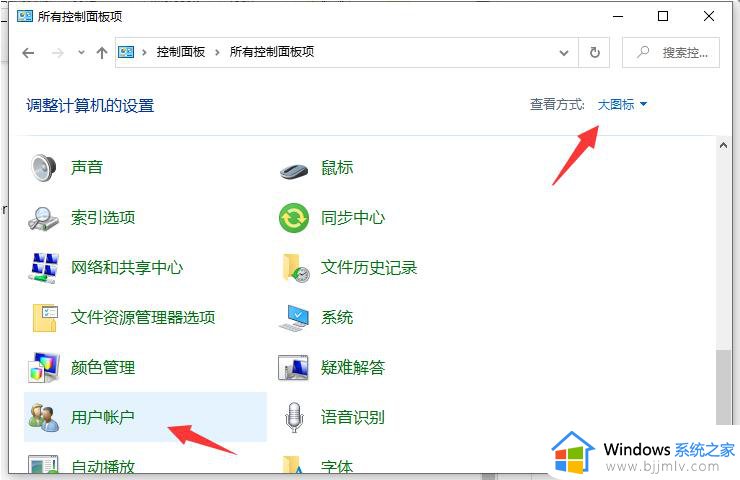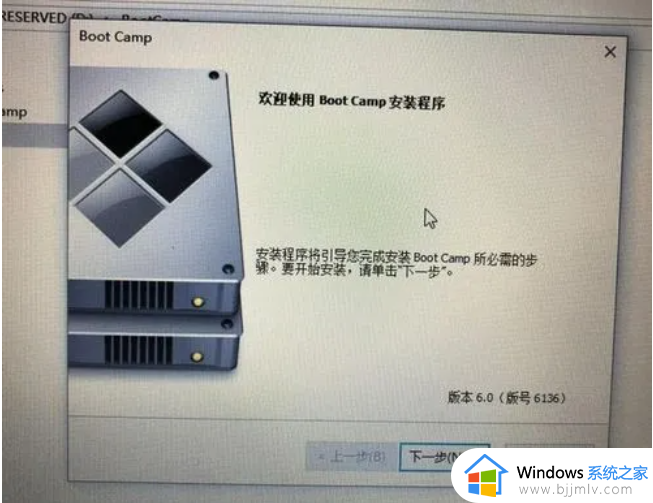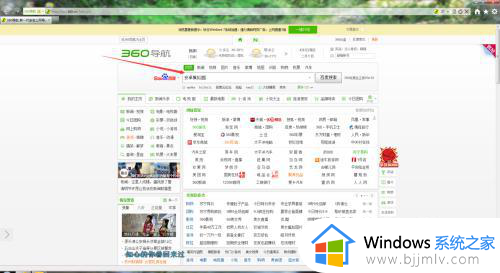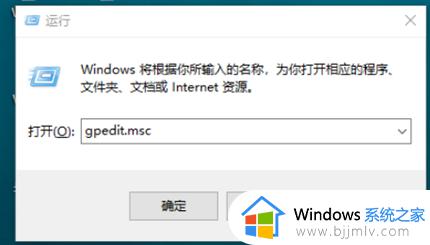win10iso怎么安装 win10 iso文件如何安装
当要安装系统的时候,可以直接升级更新,或者用U盘进行安装,也可以用iso镜像文件下来安装,很多人都喜欢从网上下载iso镜像来安装,不过有部分用户在下载win10iso文件之后不知道要怎么安装,针对这个问题,接下来就给大家介绍一下win10 iso文件的详细安装方法。
方法如下:
1、首先下载Win10 ISO镜像文件。

2、把Win10 iso镜像文件解压。
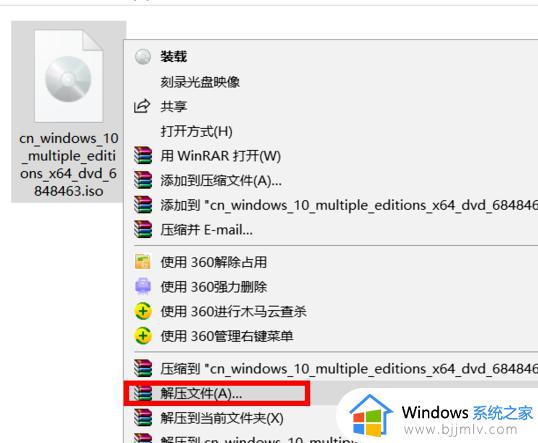
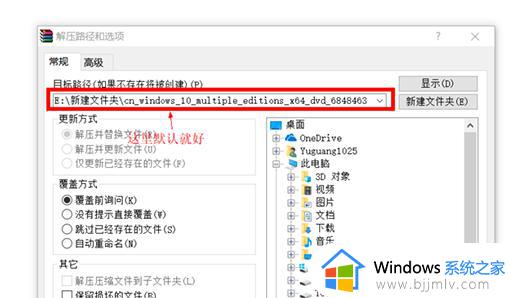
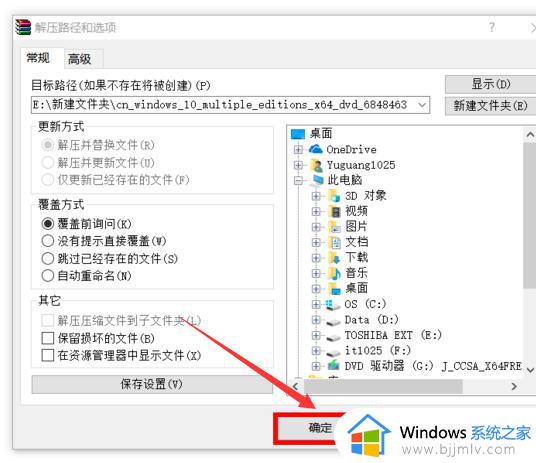
3、等待解压完成。
4、解压完成后双击进入已经解压好的文件夹。
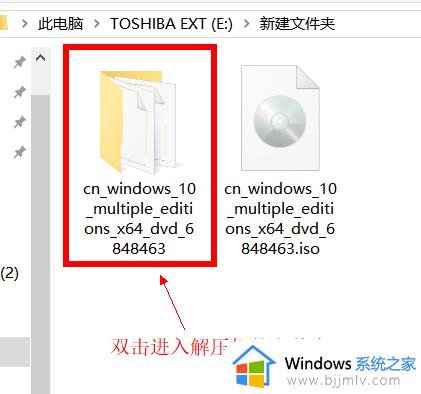
5、找到setup.exe ,然后双击【安装】。
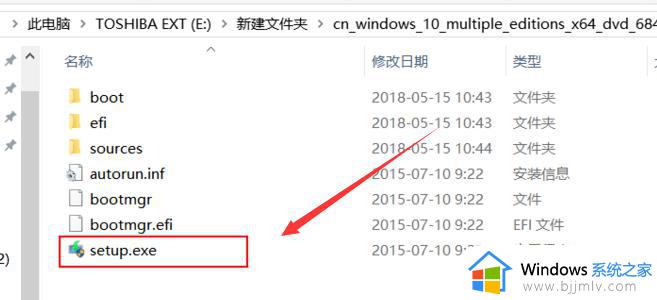
6、等待,准备完成。
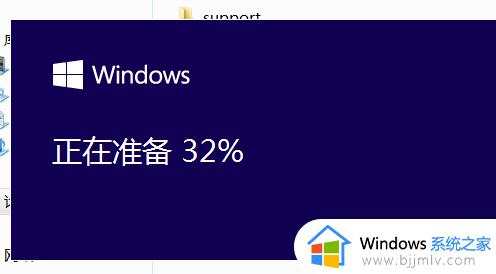
7、完成后选择“不是现在”,然后点击【下一步】。
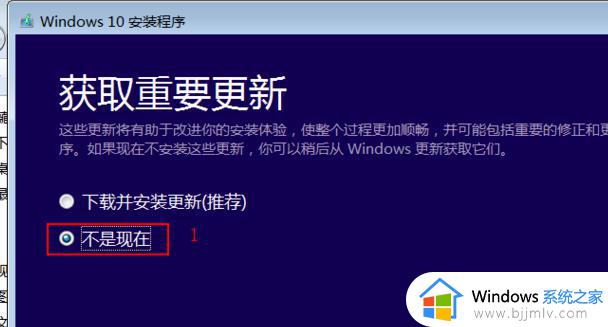
8、正在准备,稍等一下。
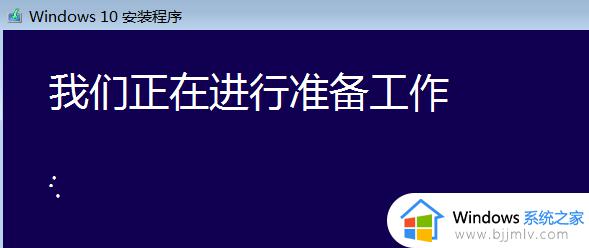
9、输入密钥,然后【下一步】。
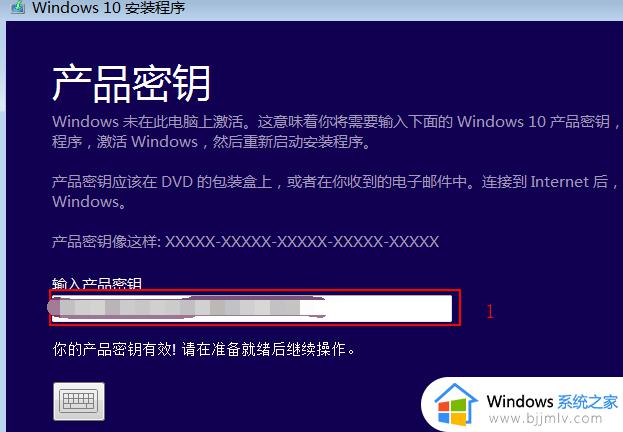
10、选择【接受】。
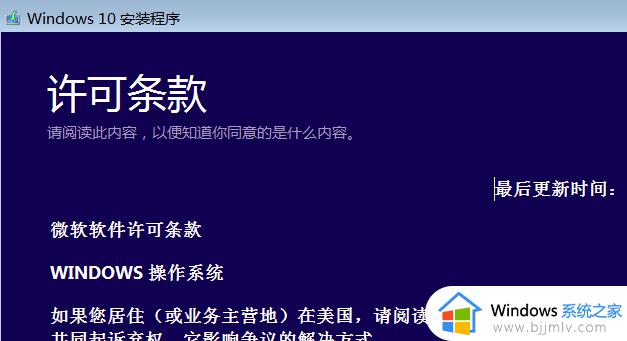
11、等待安装。
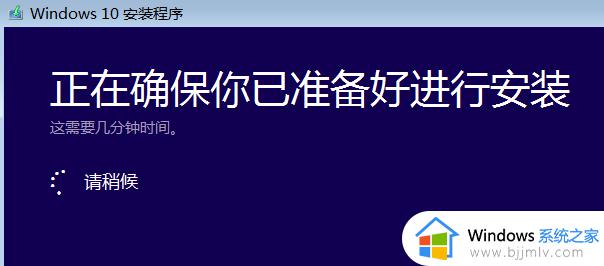
12、点击【安装】。
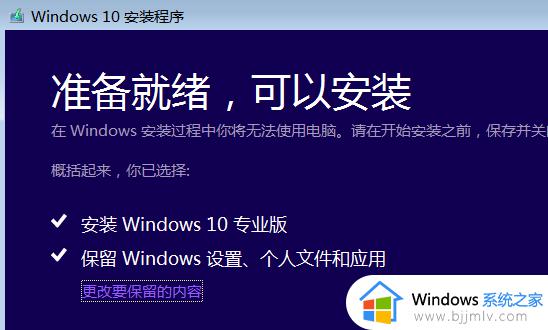
13、系统正在自行安装,可能会重启几次,等待安装完成后就可以使用Win10了。
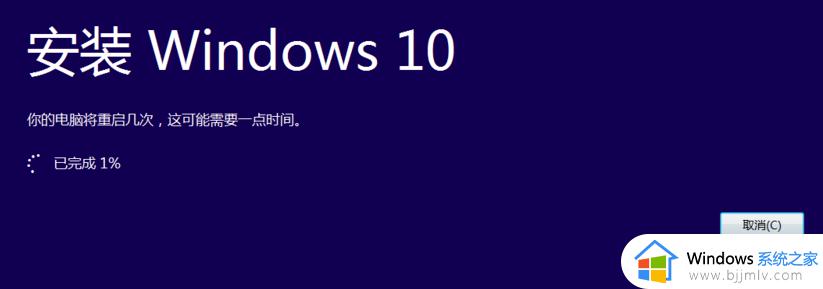
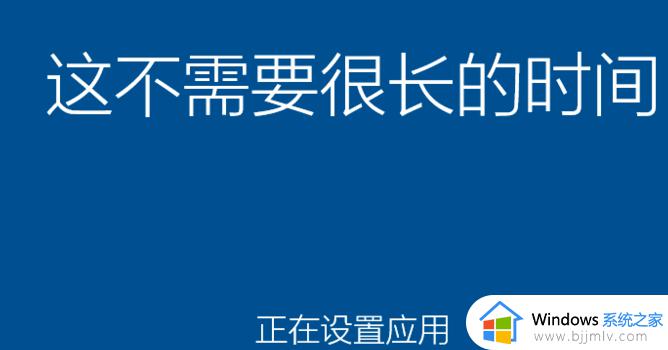

14、然后在C盘下有个【Windows.old】, 这个是在安装win10前的上一个系统的备份,当然也可以删也可以不删。删掉会给C盘空出多一点空间。
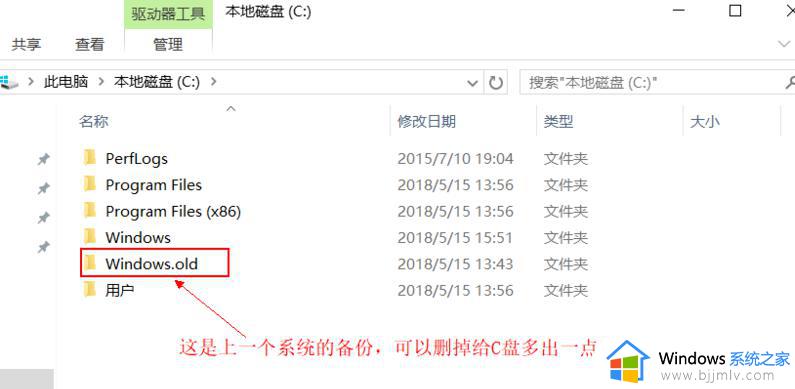
上述给大家讲解的就是win10 iso文件如何安装的详细方法,大家可以学习上述方法步骤来进行安装,希望帮助到大家。